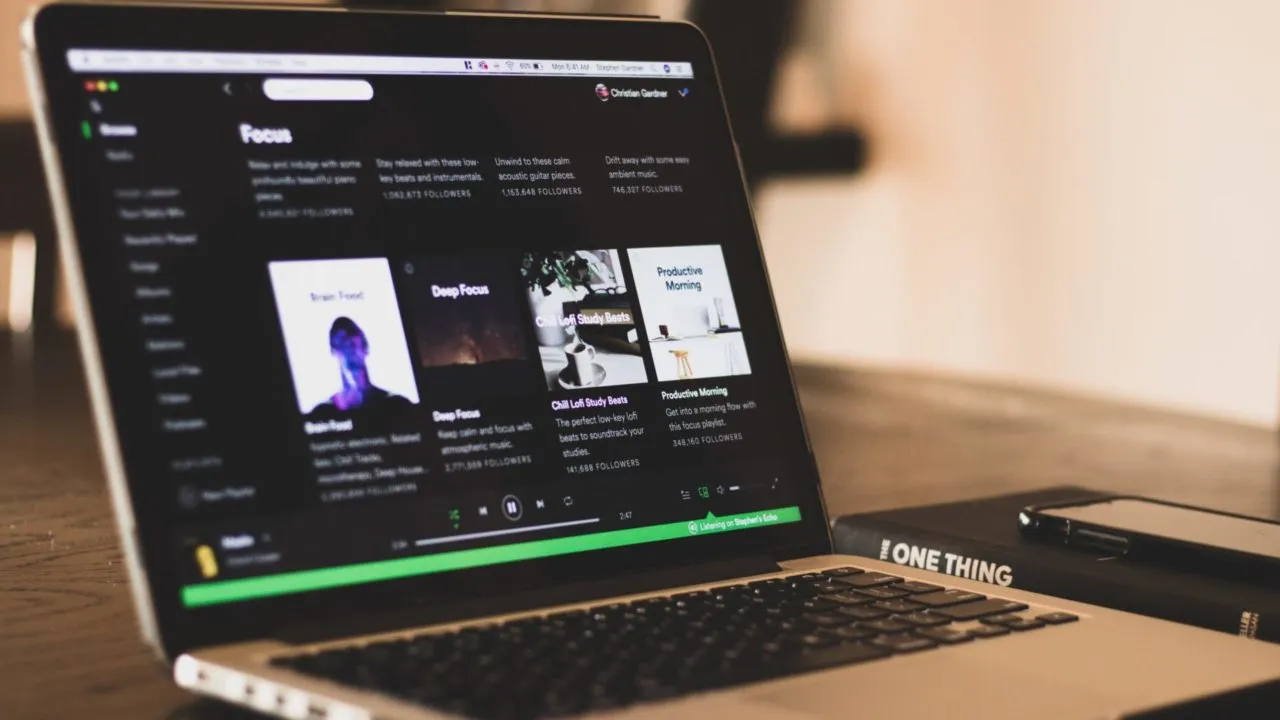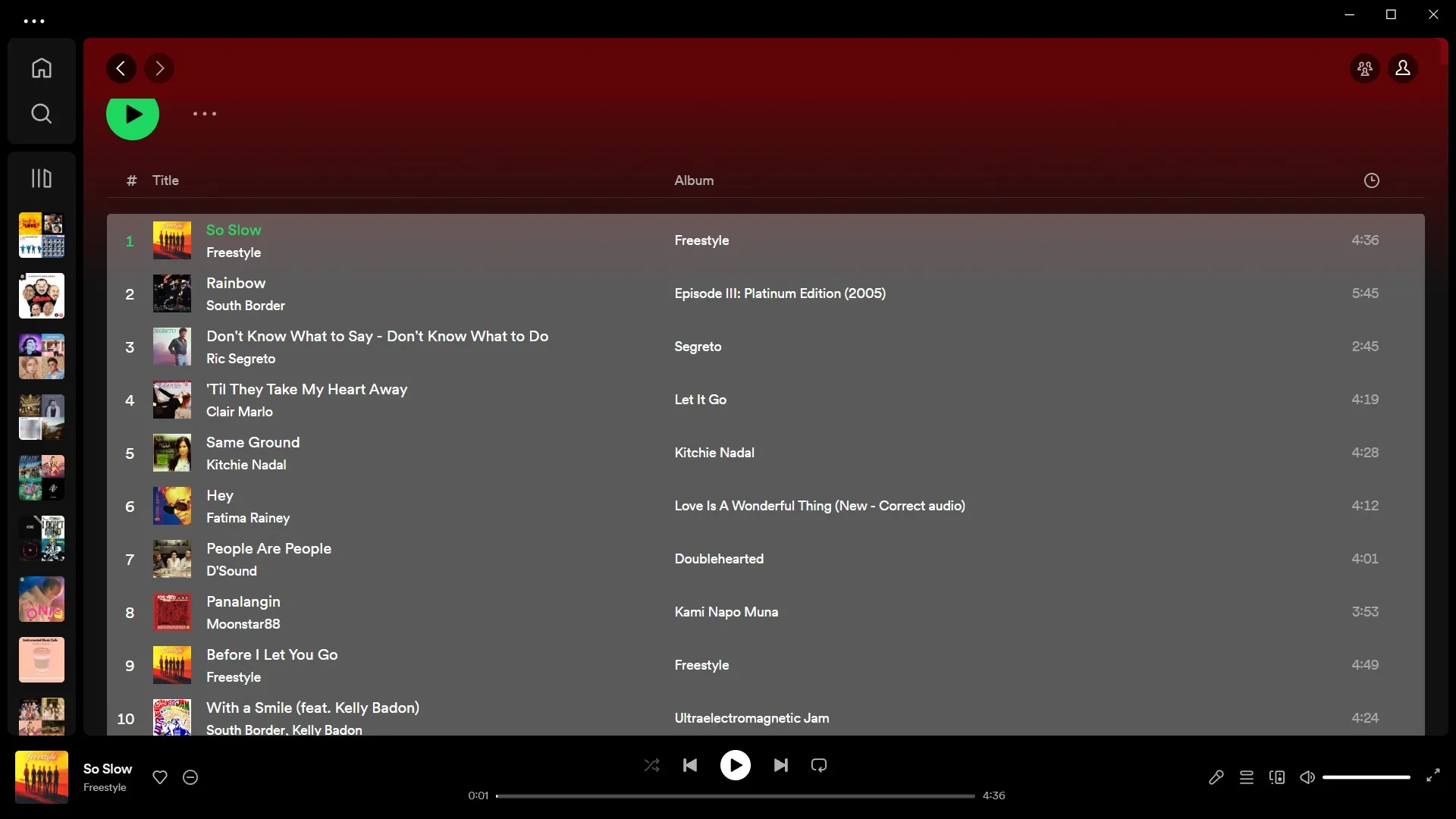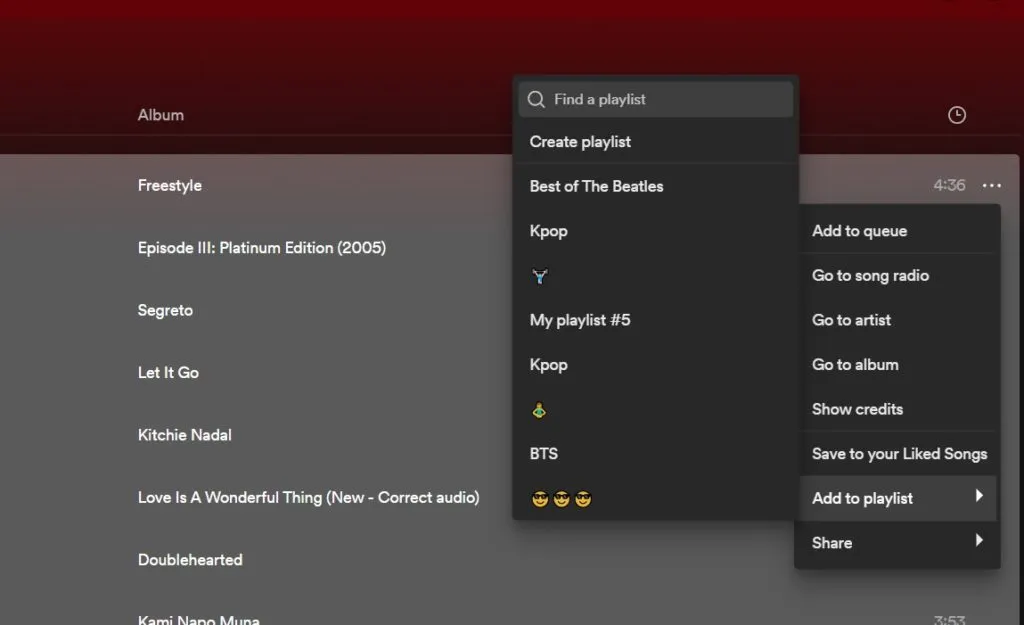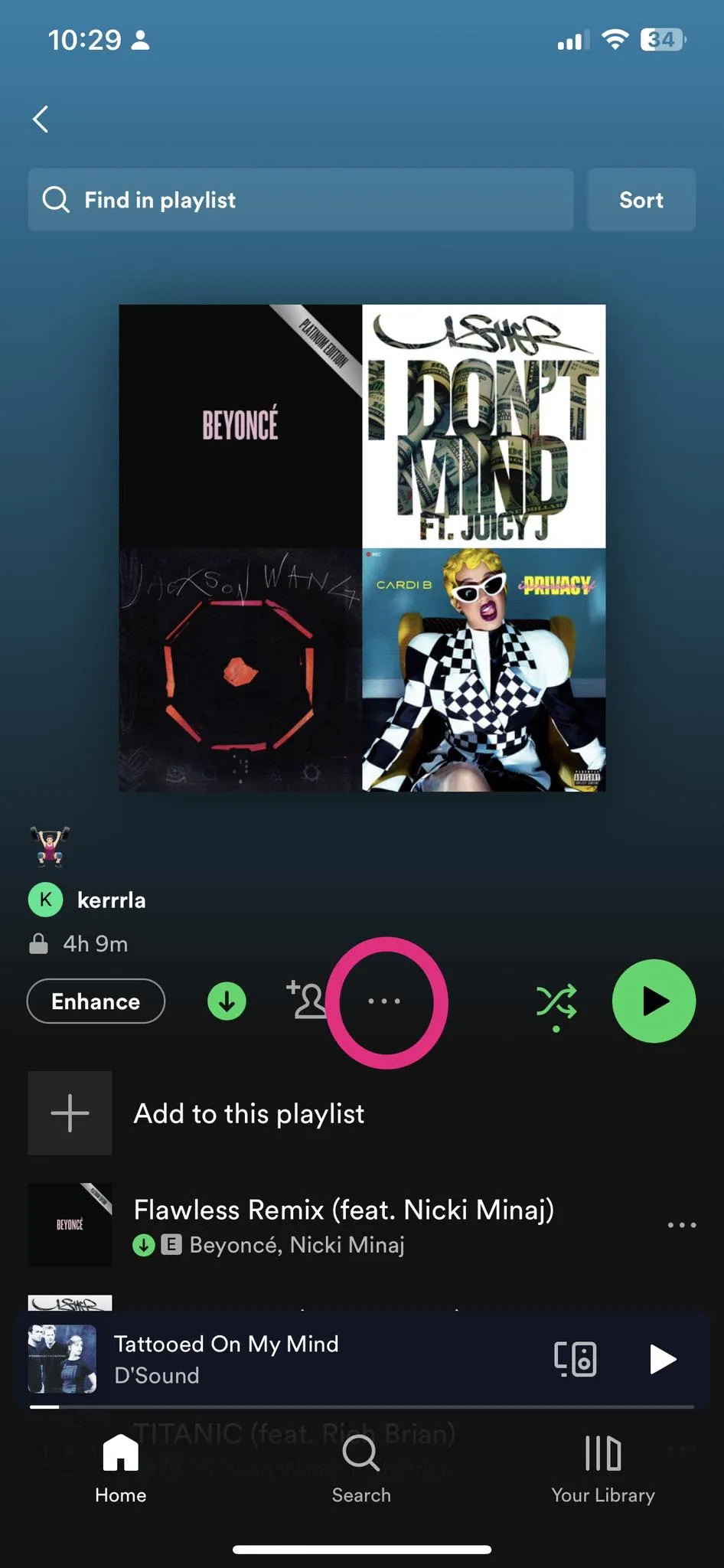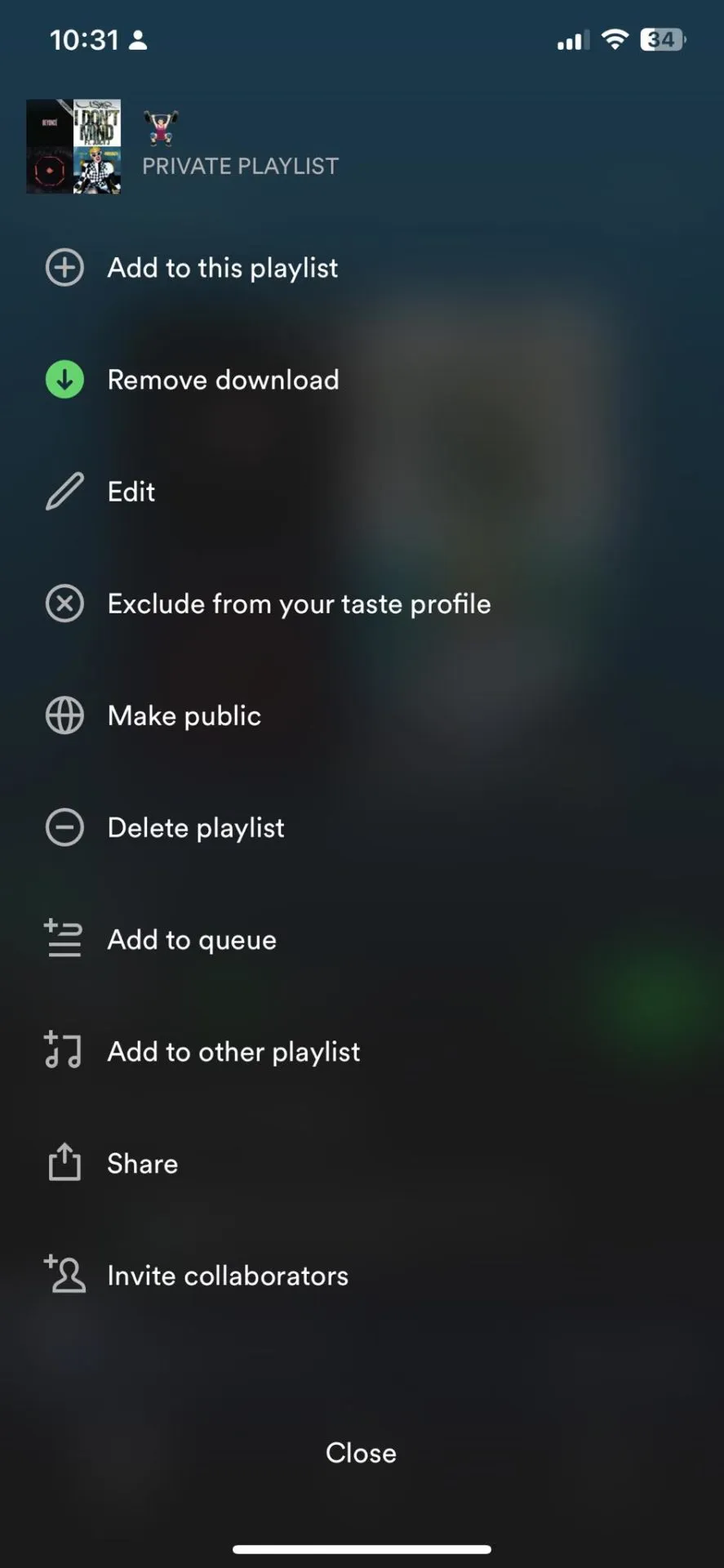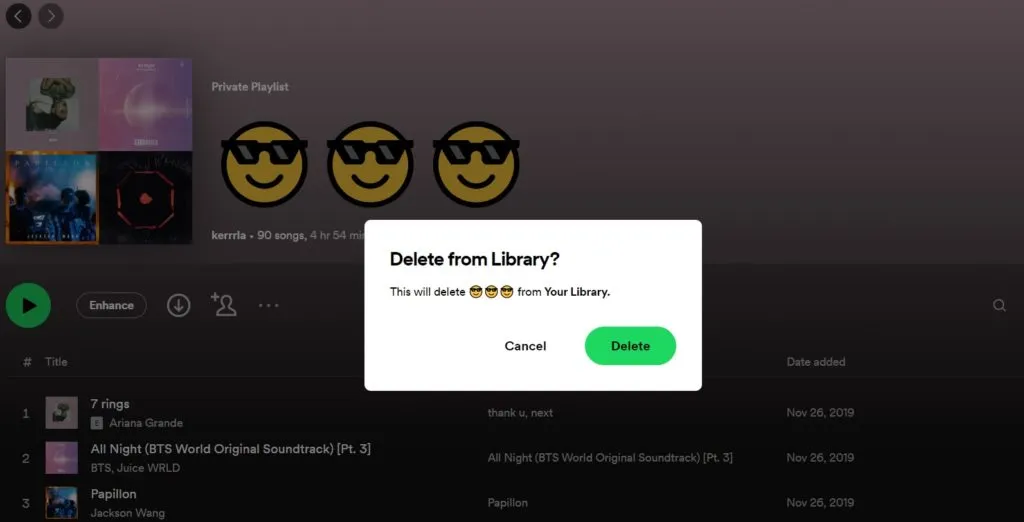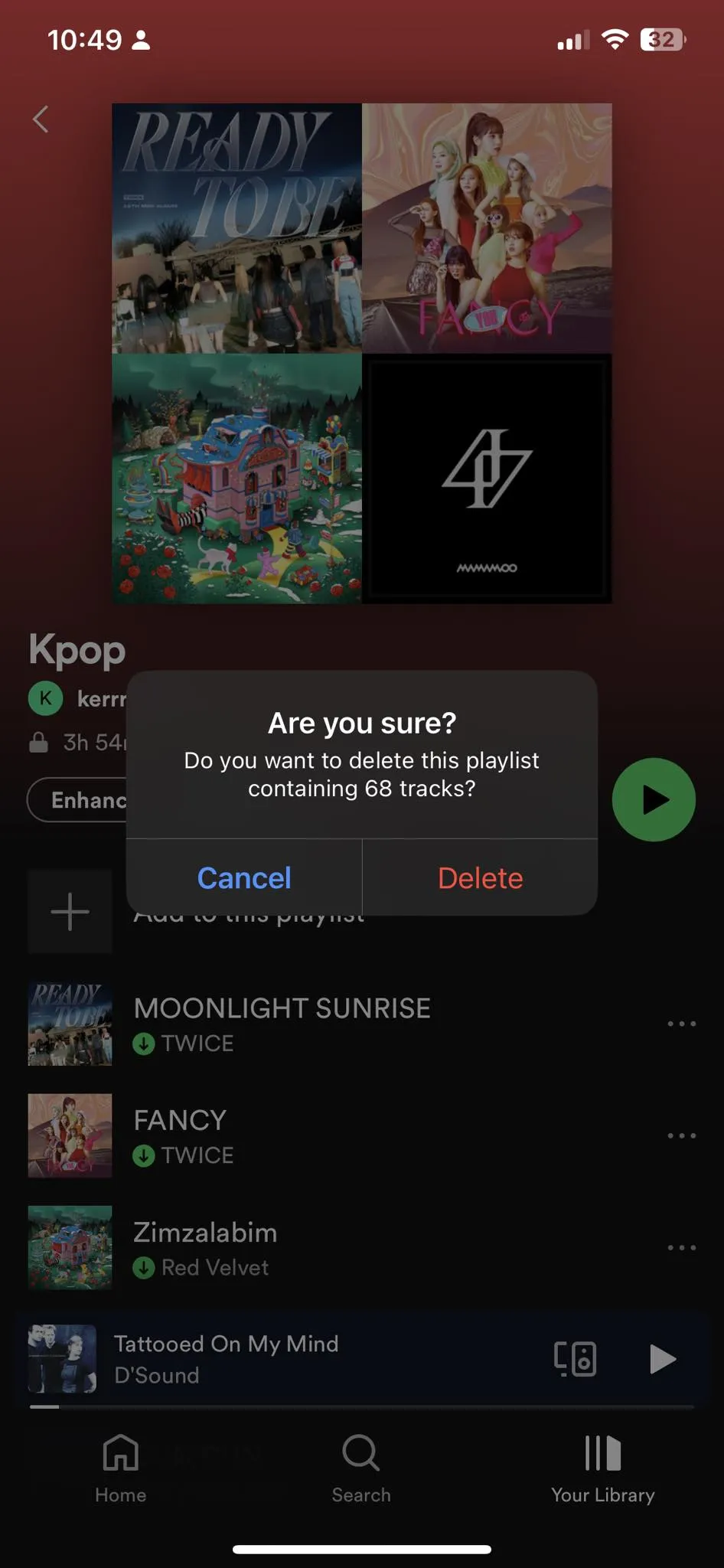Spotify പ്ലേലിസ്റ്റുകൾ സംയോജിപ്പിക്കുന്നത് നിങ്ങളുടെ സംഗീതം ക്രമീകരിക്കുന്നതിനും പുതിയ പാട്ടുകൾ കണ്ടെത്തുന്നതിനുമുള്ള മികച്ച മാർഗമാണ്. ഒന്നിലധികം പ്ലേലിസ്റ്റുകൾ ഒന്നിലേക്ക് ലയിപ്പിക്കണമോ അല്ലെങ്കിൽ വ്യത്യസ്ത പ്ലേലിസ്റ്റുകളിൽ നിന്ന് പാട്ടുകൾ തിരഞ്ഞെടുത്ത് ഒരു പുതിയ പ്ലേലിസ്റ്റ് സൃഷ്ടിക്കണോ, Spotify അത് ചെയ്യുന്നത് എളുപ്പമാക്കുന്നു. ഈ ഗൈഡിൽ, പ്ലേലിസ്റ്റുകൾ ലയിപ്പിക്കുന്നതിനുള്ള ഘട്ടങ്ങളിലൂടെ ഞങ്ങൾ നിങ്ങളെ കൊണ്ടുപോകും നീനുവിനും അതിനാൽ നിങ്ങൾക്ക് ഏത് അവസരത്തിനും ആത്യന്തിക പ്ലേലിസ്റ്റ് ക്യൂറേറ്റ് ചെയ്യാം.
നിങ്ങൾക്ക് Spotify-ൽ ഒന്നിലധികം പ്ലേലിസ്റ്റുകൾ ഉണ്ടായിരിക്കണം, കാരണം അവയ്ക്ക് വ്യത്യസ്ത സാഹചര്യങ്ങൾ നിറവേറ്റാൻ കഴിയും. എന്നാൽ ഒന്നിലധികം പ്ലേലിസ്റ്റുകൾ സൃഷ്ടിക്കുന്നതിന് വളരെയധികം സമയമെടുക്കും. ഒന്നിലധികം Spotify പ്ലേലിസ്റ്റുകൾ ലയിപ്പിക്കുക എന്നതാണ് ഈ പ്രശ്നത്തിനുള്ള ഒരു ദ്രുത പരിഹാരം, അതിനാൽ നിങ്ങൾ എല്ലായ്പ്പോഴും ആദ്യം മുതൽ ആരംഭിക്കേണ്ടതില്ല.
നിങ്ങളുടെ കമ്പ്യൂട്ടറിൽ Spotify പ്ലേലിസ്റ്റ് എങ്ങനെ ലയിപ്പിക്കാം
ഇതിലെ പ്ലേലിസ്റ്റുകൾ ലയിപ്പിക്കുന്നു എന്നത് ശ്രദ്ധിക്കേണ്ടതാണ്... നീനുവിനും ഇത് നിങ്ങളുടെ പാട്ടുകളൊന്നും ഇല്ലാതാക്കില്ല.
- Spotify തുറന്ന് നിങ്ങൾ ലയിപ്പിക്കാൻ ആഗ്രഹിക്കുന്ന പ്ലേലിസ്റ്റുകളിലൊന്നിലേക്ക് പോകുക.
- വിൻഡോസിൽ CTRL+A, Mac-ൽ CMD+A എന്നിവ അമർത്തി എല്ലാ പാട്ടുകളും ഹൈലൈറ്റ് ചെയ്യുക.
- പാട്ടുകളിൽ റൈറ്റ് ക്ലിക്ക് ചെയ്ത് "ക്ലിക്ക് ചെയ്യുക പ്ലേലിസ്റ്റിൽ ആഡ് ചെയ്യുക."
- നിങ്ങൾ ലയിപ്പിക്കാൻ ആഗ്രഹിക്കുന്ന പ്ലേലിസ്റ്റ് തിരഞ്ഞെടുക്കുക.
തിരഞ്ഞെടുത്തുകഴിഞ്ഞാൽ, സ്ക്രീനിൻ്റെ വലതുവശത്തുള്ള നിങ്ങളുടെ പ്ലേലിസ്റ്റുകളിലൊന്നിലേക്ക് പാട്ടുകൾ വലിച്ചിടാനും നിങ്ങൾക്ക് കഴിയും. ഒന്നിലധികം സ്പോട്ടിഫൈ പ്ലേലിസ്റ്റുകൾ സംയോജിപ്പിക്കുന്നത് നിങ്ങളുടെ സ്പോട്ടിഫൈ ലൈബ്രറിയിലെ എല്ലാ ഗാനങ്ങളും ഒരേസമയം പ്ലേ ചെയ്യുന്നതിനുള്ള മികച്ച ഹാക്ക് ആണ്.
കുറിപ്പ്: നിങ്ങൾ ഒരു പ്ലേലിസ്റ്റ് സൃഷ്ടിക്കാൻ തിരഞ്ഞെടുക്കുകയാണെങ്കിൽ, അത് സ്ഥാപിക്കപ്പെടും ഫീച്ചർ ചെയ്ത ഗാനങ്ങൾ ഒരു പുതിയ പ്ലേലിസ്റ്റിൽ. നിങ്ങൾക്ക് മുകളിൽ പറഞ്ഞിരിക്കുന്ന പ്രക്രിയ ആവർത്തിക്കുകയും പുതുതായി സൃഷ്ടിച്ച പ്ലേലിസ്റ്റിലേക്ക് ലയിപ്പിക്കാൻ ആഗ്രഹിക്കുന്ന മറ്റ് പ്ലേലിസ്റ്റ് തിരഞ്ഞെടുക്കുകയും ചെയ്യാം.
നിങ്ങളുടെ ഫോണിൽ നിന്ന് Spotify പ്ലേലിസ്റ്റുകൾ എങ്ങനെ സംയോജിപ്പിക്കാം
നിങ്ങളുടെ അക്കൗണ്ട് ഉപയോഗിക്കുന്ന എല്ലാ ഉപകരണങ്ങളിലും നിങ്ങളുടെ Spotify പ്ലേലിസ്റ്റ് പങ്കിടുന്നു. എന്നാൽ നിങ്ങളുടെ ഫോണിൽ നിങ്ങളുടെ പ്ലേലിസ്റ്റ് ഓർഗനൈസ് ചെയ്യണമെങ്കിൽ, എങ്ങനെയെന്നത് ഇതാ:
- Spotify തുറന്ന് നിങ്ങൾ ലയിപ്പിക്കാൻ ആഗ്രഹിക്കുന്ന പ്ലേലിസ്റ്റുകളിലൊന്നിലേക്ക് പോകുക.
- ഐക്കണിൽ ക്ലിക്ക് ചെയ്യുക മൂന്ന് പോയിന്റുകൾ നടുവിൽ.
- കണ്ടെത്തുക മറ്റ് പ്ലേലിസ്റ്റിലേക്ക് ചേർക്കുക.
- പാട്ടുകൾ സംയോജിപ്പിക്കാൻ പ്ലേലിസ്റ്റ് തിരഞ്ഞെടുക്കുക.
നിങ്ങളുടെ കമ്പ്യൂട്ടറിൽ നിന്ന് ഒരു Spotify പ്ലേലിസ്റ്റ് എങ്ങനെ ഇല്ലാതാക്കാം
നിങ്ങളുടെ പ്ലേലിസ്റ്റുകൾ നിയന്ത്രിക്കുന്നത് നിലനിർത്താൻ പ്രധാനമാണ്... Spotify അക്കൗണ്ട് നിങ്ങളുടെ ഫോൾഡർ ഓർഗനൈസുചെയ്തതും നാവിഗേറ്റ് ചെയ്യാൻ എളുപ്പവുമാണ്. നിങ്ങൾക്ക് ആവശ്യമുള്ളത്ര പ്ലേലിസ്റ്റുകൾ സൃഷ്ടിക്കാൻ Spotify നിങ്ങളെ അനുവദിക്കുന്നുണ്ടെങ്കിലും, അവയിൽ പലതും ഉണ്ടെങ്കിൽ അത് അതിരുകടന്നേക്കാം. ഇക്കാരണത്താൽ, നിങ്ങളുടെ പ്ലേലിസ്റ്റുകൾ ആനുകാലികമായി അവലോകനം ചെയ്യുകയും അവയുടെ ഉദ്ദേശ്യം നിറവേറ്റാത്തവ ഇല്ലാതാക്കുകയും ചെയ്യുന്നത് നല്ലതാണ്. ഇതുവഴി, നിങ്ങളുടെ പ്ലേലിസ്റ്റുകൾ പ്രസക്തവും ആക്സസ് ചെയ്യാൻ എളുപ്പവുമാക്കാം.
- Spotify തുറന്ന് നിങ്ങൾ ഇല്ലാതാക്കാൻ ആഗ്രഹിക്കുന്ന പ്ലേലിസ്റ്റ് തിരഞ്ഞെടുക്കുക.
- ഐക്കണിൽ ക്ലിക്ക് ചെയ്യുക മൂന്ന് പോയിന്റ് .
- കണ്ടെത്തുക "ഇല്ലാതാക്കുക" ക്ലിക്ക് ചെയ്ത് ഇത് സ്ഥിരീകരിക്കുന്നു "ഇല്ലാതാക്കുക" ഒരിക്കൽ കൂടി.
നിങ്ങളുടെ ഫോണിൽ നിന്ന് Spotify പ്ലേലിസ്റ്റ് എങ്ങനെ ഇല്ലാതാക്കാം
- Spotify തുറന്ന് നിങ്ങൾക്ക് ആവശ്യമുള്ള പ്ലേലിസ്റ്റുകളിലൊന്നിലേക്ക് പോകുക.
- ഐക്കണിൽ ക്ലിക്ക് ചെയ്യുക മൂന്ന് പോയിന്റുകൾ നടുവിൽ.
- കണ്ടെത്തുക പ്ലേലിസ്റ്റ് ഇല്ലാതാക്കുക ക്ലിക്കിലൂടെ ഇത് സ്ഥിരീകരിക്കുന്നു ഇല്ലാതാക്കുമ്പോൾ ഒരിക്കൽ കൂടി.
നിങ്ങളുടെ Spotify പ്ലേലിസ്റ്റ് ഇപ്പോൾ സംഘടിപ്പിക്കുക
Spotify-യിലെ സംഗീതത്തിൻ്റെ അളവ് കണ്ട് മതിമറന്നുപോകുന്നത് എളുപ്പമാണ്. അതുപോലെ, നിങ്ങളുടെ പ്ലേലിസ്റ്റ് കഴിയുന്നത്ര സംഘടിപ്പിക്കാൻ ഞങ്ങൾ വളരെ ശുപാർശ ചെയ്യുന്നു.
നിഗമനം:
ഉപസംഹാരമായി, സൂചിപ്പിച്ച ഘട്ടങ്ങൾ പിന്തുടർന്ന്, നിങ്ങൾക്ക് ഒന്നിലധികം പ്ലേലിസ്റ്റുകൾ എളുപ്പത്തിൽ ലയിപ്പിക്കാനാകും നീനുവിനും നിങ്ങളുടെ എല്ലാ പ്രിയപ്പെട്ട പാട്ടുകളും അടങ്ങുന്ന ഒരു പുതിയ പ്ലേലിസ്റ്റ് സൃഷ്ടിക്കുക. ധാരാളം പ്ലേലിസ്റ്റുകൾ ഉള്ളവർക്കും അവയെ ഒന്നായി സംയോജിപ്പിക്കാൻ ആഗ്രഹിക്കുന്നവർക്കും ഈ സവിശേഷത പ്രത്യേകിച്ചും ഉപയോഗപ്രദമാണ്. പുതിയ പ്ലേലിസ്റ്റ് ഉപയോഗിച്ച്, സ്പോട്ടിഫൈ ഇൻസ്റ്റാൾ ചെയ്തിരിക്കുന്ന ഏത് ഉപകരണത്തിലും നിങ്ങളുടെ പ്രിയപ്പെട്ട പാട്ടുകളെല്ലാം കേൾക്കുന്നത് ആസ്വദിക്കാനാകും.
സാധാരണ ചോദ്യങ്ങൾ
നിങ്ങൾക്ക് വെബ് പ്ലെയറിൽ നിന്ന് Spotify പ്ലേലിസ്റ്റുകൾ ലയിപ്പിക്കാനാകുമോ?
അതെ, PC/Mac-ൽ Spotify-യുടെ അതേ ഘട്ടങ്ങൾ പിന്തുടരുക.
ഉൾച്ചേർത്ത Spotify പ്ലേലിസ്റ്റിൽ നിന്ന് ഡ്യൂപ്ലിക്കേറ്റുകൾ എങ്ങനെ നീക്കം ചെയ്യാം?
Spotify പ്ലേലിസ്റ്റുകളിൽ നിന്ന് തനിപ്പകർപ്പുകൾ നീക്കംചെയ്യുന്നതിന് ഔദ്യോഗിക മാർഗമില്ല, അതിനാൽ നിങ്ങൾ ഇത് സ്വമേധയാ ചെയ്യേണ്ടതുണ്ട്. നിങ്ങൾക്ക് ഒരു ദ്രുത മാർഗം വേണമെങ്കിൽ, Spotify Deduplicator പരീക്ഷിക്കുക. പ്ലേലിസ്റ്റിലെ തനിപ്പകർപ്പുകൾ ഇല്ലാതാക്കാൻ നിങ്ങൾ ലോഗിൻ ചെയ്യാൻ മാത്രം ആവശ്യപ്പെടുന്ന ഒരു മൂന്നാം കക്ഷി ആപ്പാണിത്. ആപ്ലിക്കേഷൻ എല്ലാവർക്കും സൗജന്യമാണ്.
സുഹൃത്തുക്കളുമായി Spotify-ലെ പ്ലേലിസ്റ്റുകൾ എങ്ങനെ ലയിപ്പിക്കാം?
Spotify മൊബൈലിൽ, ഇതിലേക്ക് പോകുക നിങ്ങളുടെ ലൈബ്രറി, ഒപ്പം ഐക്കണിൽ ക്ലിക്ക് ചെയ്യുക പ്ലസ് ചിഹ്നം , കൂടാതെ തിരഞ്ഞെടുക്കുക മിശ്രിതം. ക്ലിക്ക് ചെയ്യുക ക്ഷണം കൂടാതെ നിങ്ങളുടെ സുഹൃത്തുക്കൾക്ക് ലിങ്ക് അയയ്ക്കുക. പങ്കിട്ട പ്ലേലിസ്റ്റിലേക്ക് നിങ്ങൾക്ക് 10 സുഹൃത്തുക്കളെ വരെ ക്ഷണിക്കാനാകും. പ്ലേലിസ്റ്റിലുള്ള ആളുകൾക്ക് അവരുടെ സുഹൃത്തുക്കളെ ചേർക്കാനും സ്വാതന്ത്ര്യമുണ്ട്.
നിങ്ങൾക്ക് Spotify-യിൽ പാട്ടുകൾ മുറിച്ച് ലയിപ്പിക്കാനാകുമോ?
ഇല്ല, Spotify-യിൽ പാട്ടുകൾ മുറിക്കാനും ലയിപ്പിക്കാനും ഔദ്യോഗിക മാർഗമില്ല.
നിങ്ങൾക്ക് സൗജന്യമായി Spotify-ലെ പ്ലേലിസ്റ്റുകൾ ലയിപ്പിക്കാനാകുമോ?
അതെ, ഈ ഫീച്ചർ എല്ലാ Spotify വരിക്കാർക്കും ലഭ്യമാണ്.